Hvis du har en begrenset mengde månedlige mobildata og fortsetter å løpe nær eller innenfor grensen din, kan det være lurt å holde styr på databruken din. Overvåking av databruk på app-for-app-basis kan la deg finne ut hvilke apper som bruker for mye data.
Med denne informasjonen kan du bestemme om det er noen apper du bør begrense fra å bruke mobildata. Denne guiden vil lede deg gjennom prosessen med å se statistikken for mobildatabruk på din iPhone.
Disse mobildatabruksstatistikkene er tilgjengelige i Innstillinger-appen i Mobildata-innstillingene. Innstillingene for mobildata har et grønt antenneikon og kan finnes nær toppen av Innstillinger-appen, mellom Bluetooth- og Personal Hotspot-innstillingene.
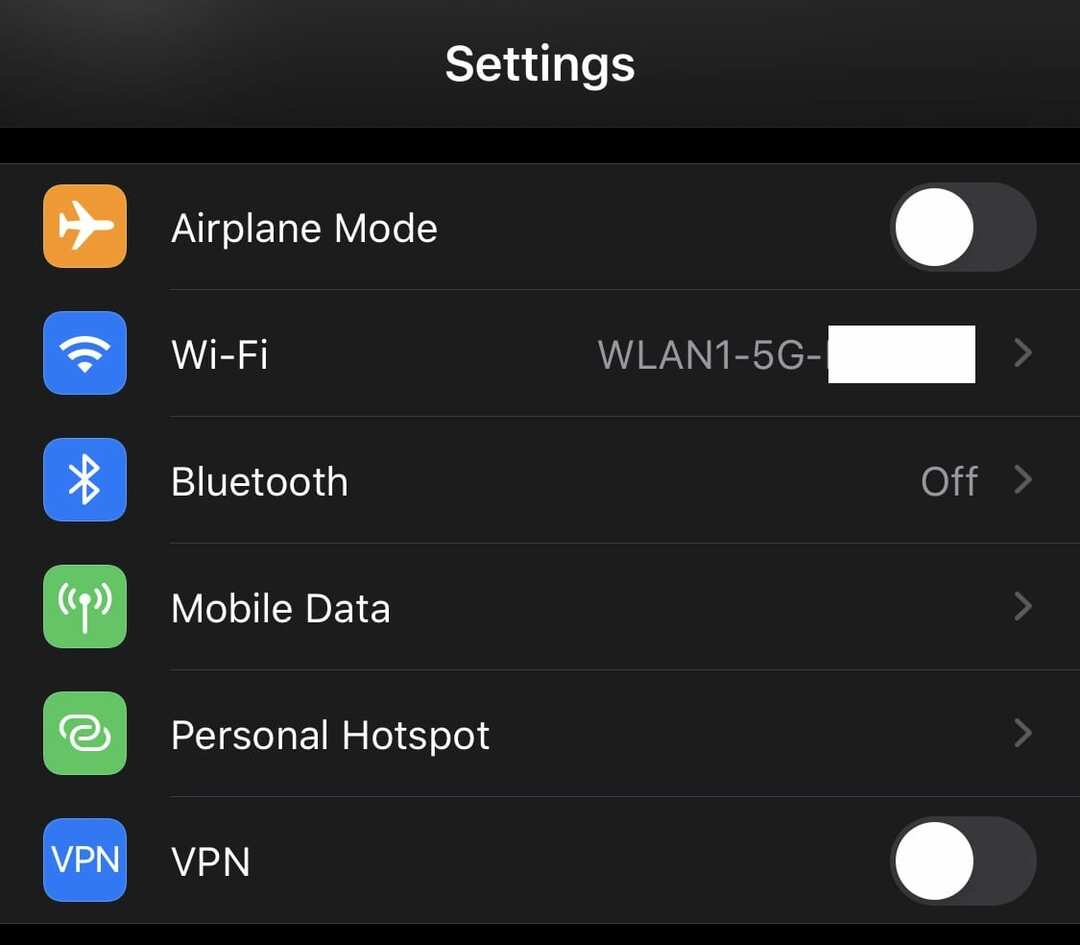
På siden med innstillinger for mobildata kan du finne bruksstatistikken ved å rulle ned til delen "Mobildata". Her kan du se en liste over alle appene som er installert på enheten din, sortert etter mengden databruk.
Dataene som brukes vises under navnet på hver app, målingen er i byte med prefikset K, M, G eller T (henholdsvis Kilo, Mega, Giga eller Tera) avhengig av bruken din – realistisk sett vil du sannsynligvis aldri se Tera noe sted – gjennom normal bruk bør du ikke engang komme i nærheten av datamengder som enorm. Det kan også hende at enkelte apper ikke har en databruksmåling under seg; dette betyr at de ikke har brukt mobildata.
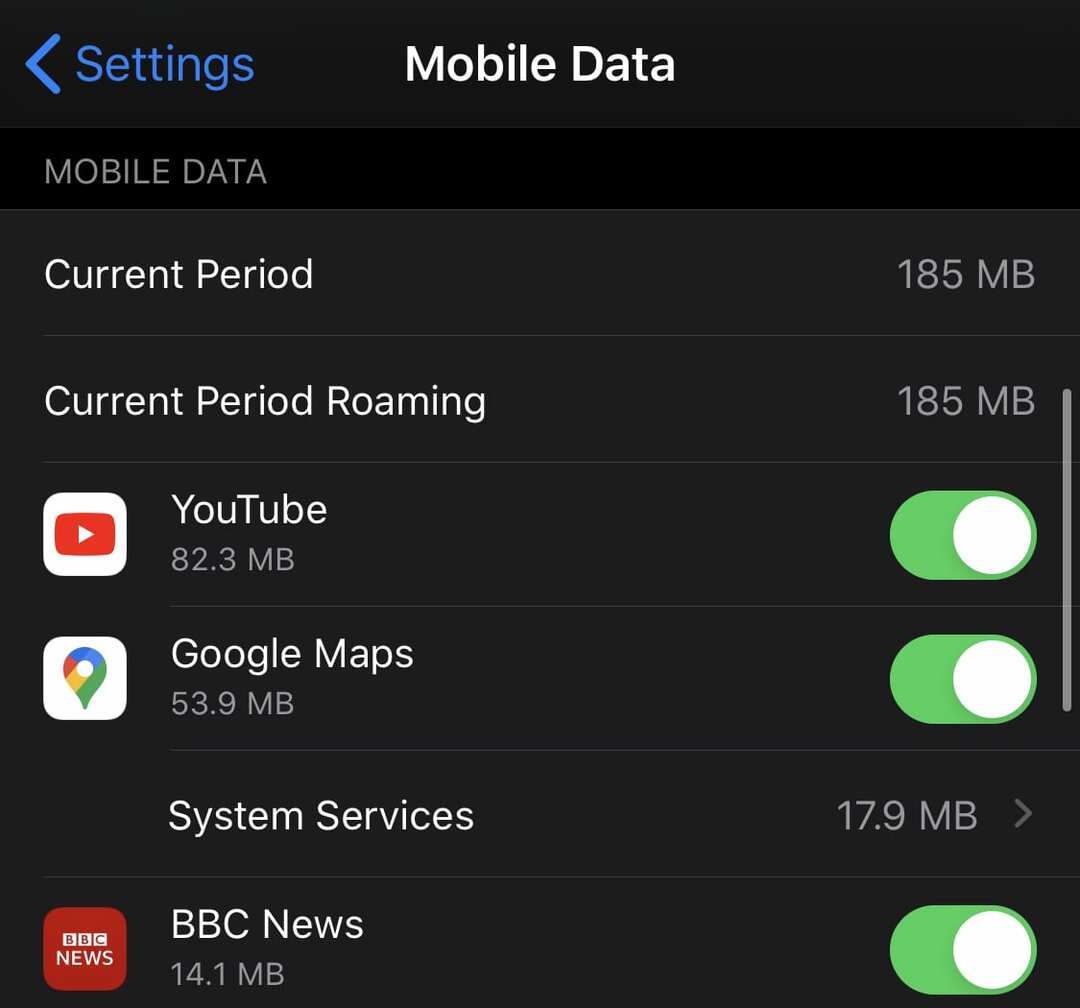
Hvis bruken av en app er høyere enn du vil at den skal være, kan du blokkere den fra å kunne bruke mobildata med glidebryteren til høyre for listeoppføringen. Dette vil bare stoppe appen fra å bruke mobildata, Wi-Fi-bruken forblir upåvirket.
Selvfølgelig kan dette også påvirke om appen fungerer som forventet eller ikke - hvis du ikke har en Wi-Fi-tilkobling og du forbyr Facebook å få tilgang til dataene dine, vil den for eksempel ikke laste inn feeden din!
Det vil være fire poster i listen som ikke er individuelle apper. Øverst på listen vil det være "Current Period", dette er den totale mengden mobildata som er brukt siden siste tilbakestilling av statistikken. Den siste tilbakestillingen vil sannsynligvis være siste gang telefonen ble startet på nytt og er synlig nederst på siden under "Tilbakestill statistikk"-knappen.
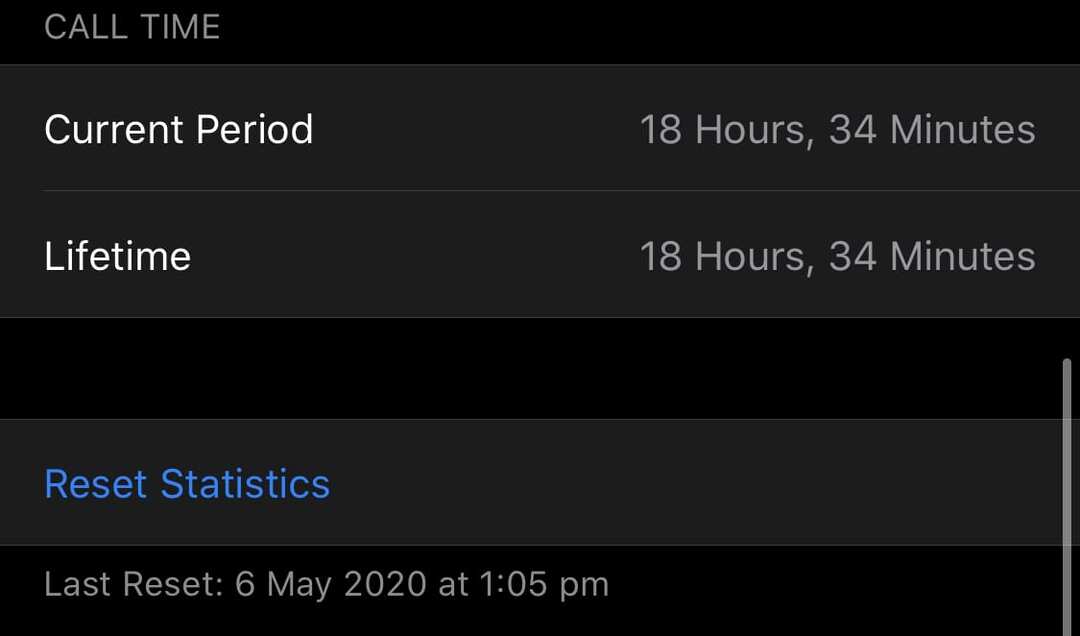
Andre poster på listen som ikke er apper er "Systemtjenester", "Gjeldende roamingperiode" og "Personlig hotspot". En annen post som kan dukke opp er "Avinstallerte apper".
"Systemtjenester" kan trykkes for å vise en oversikt over databruken til selve operativsystemet. Et eksempel på tjeneste inkludert i sammenbruddet er "Push Notifications", dette dekker mengden data som brukes til å levere varsler til telefonen.
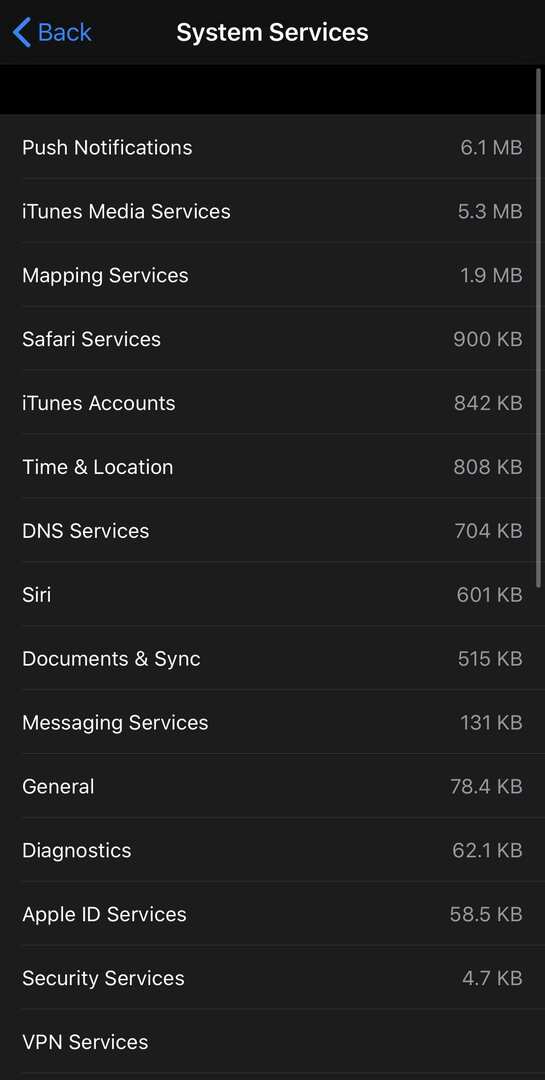
"Current Period Roaming" brukes til å vise hvor mye av dataene som ble lastet ned mens telefonen din roaming i et annet land. "Personlig hotspot" bryter ned databruken til hver enhet som er koblet til din hotspot.
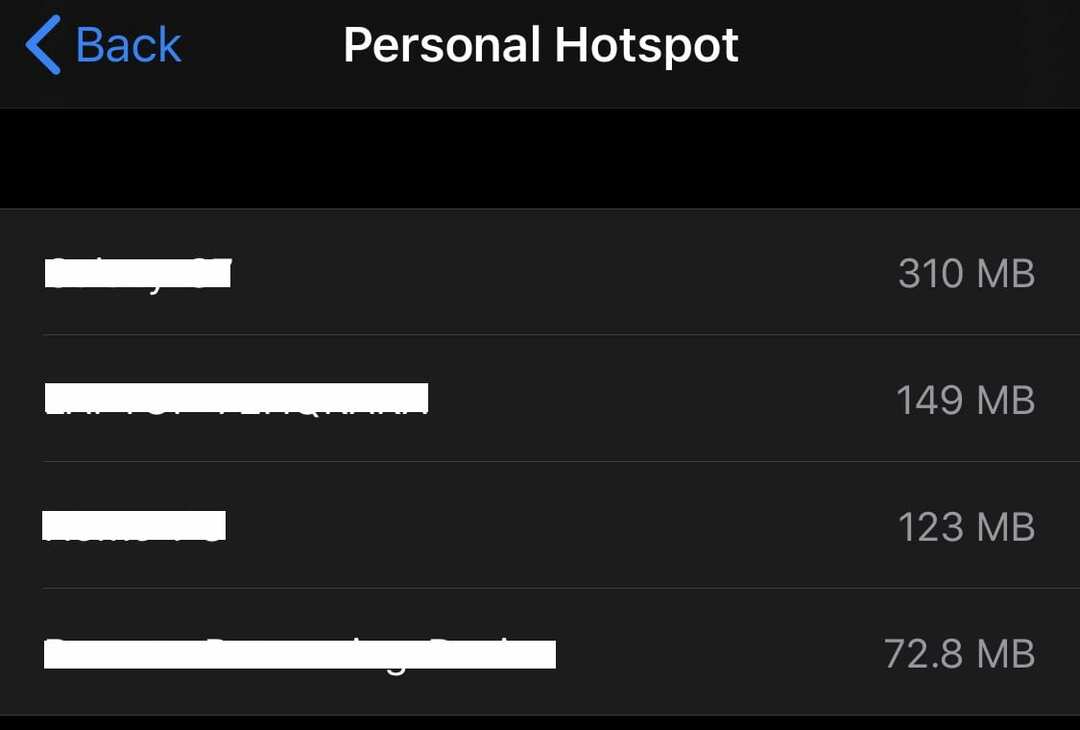
"Avinstallerte apper" dekker databruken til apper som har blitt avinstallert siden siste tilbakestilling. Med andre ord – du kan fortsatt finne en oversikt over apper som ikke lenger er på telefonen din, så lenge du avinstallerte dem etter siste tilbakestilling/omstart.